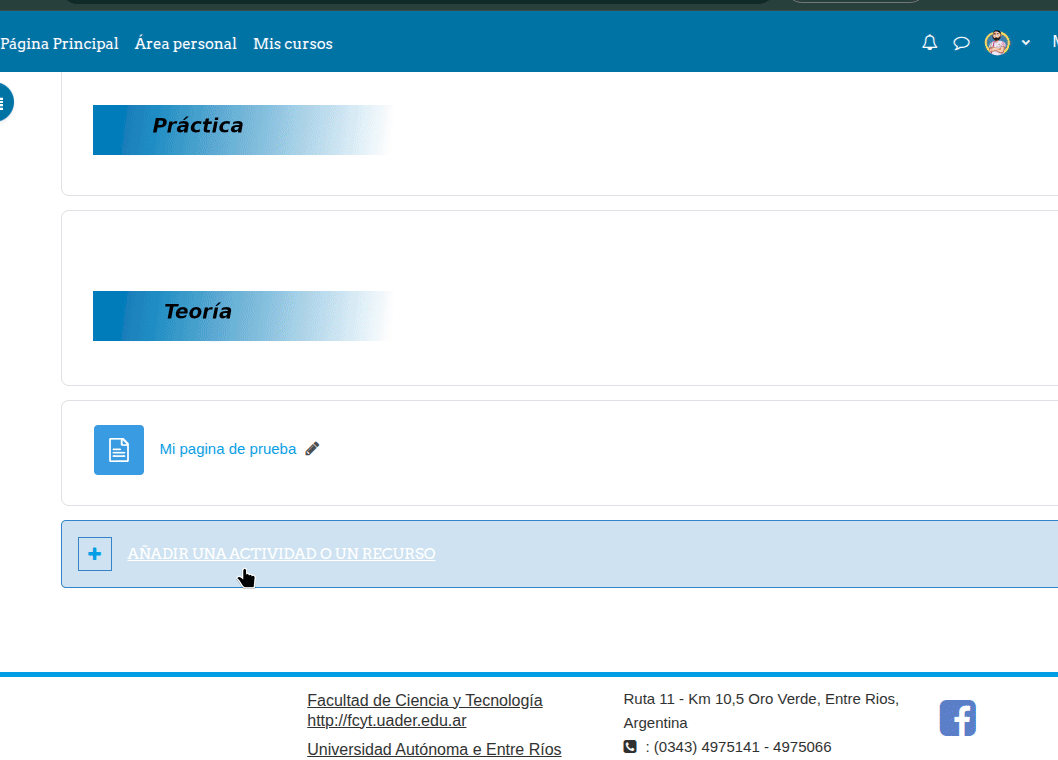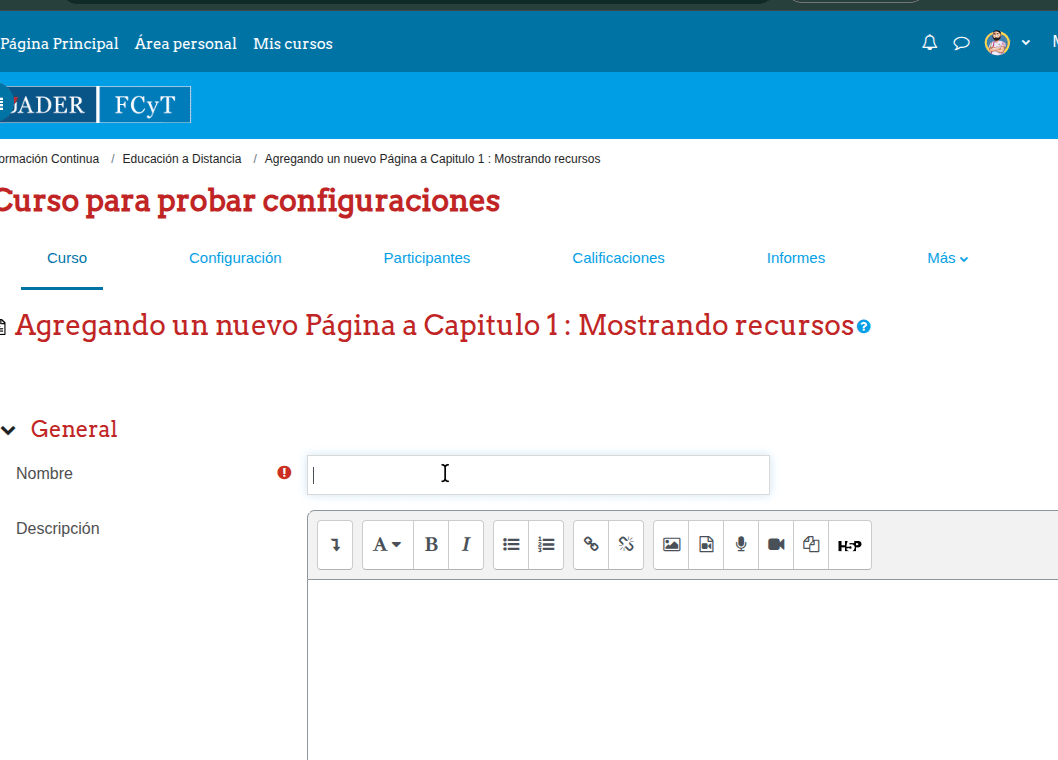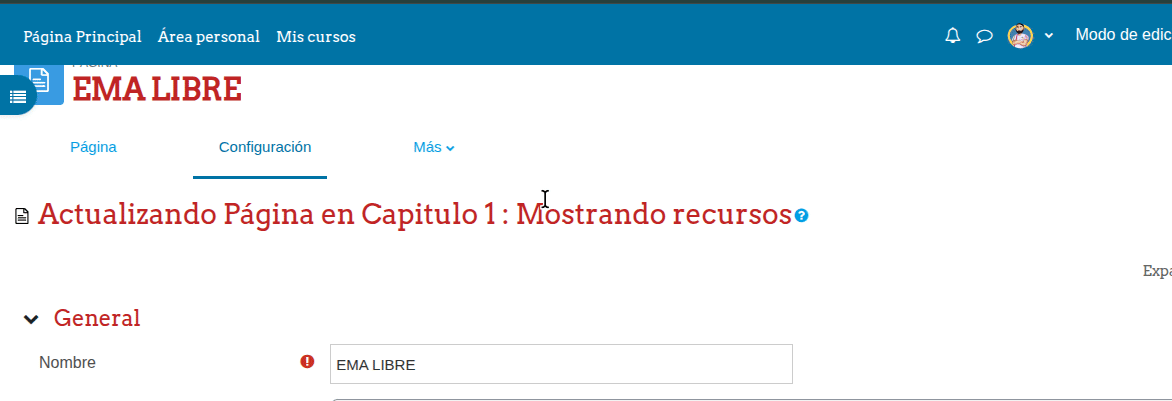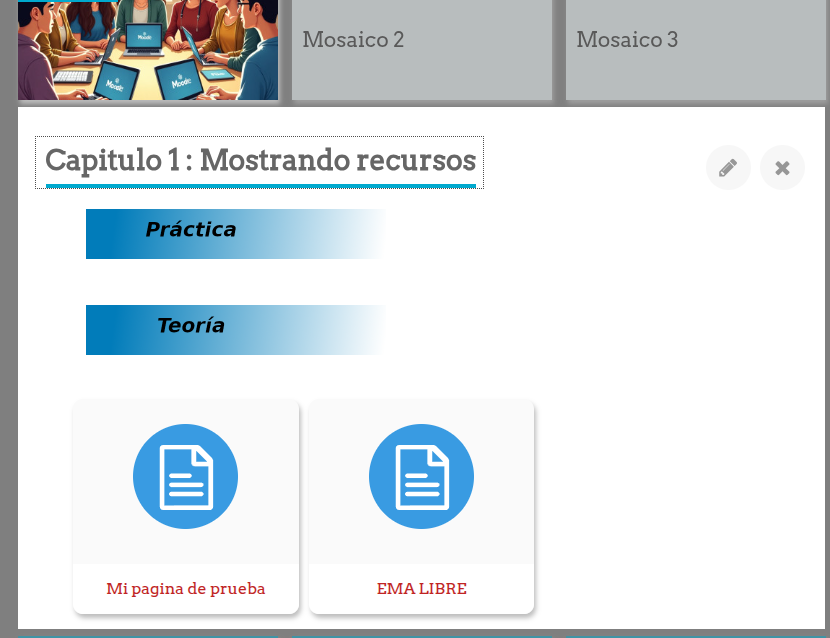Recurso: Página
Cómo añadir una página en Moodle
Una página en Moodle es como una pequeña página web dentro de tu curso, donde puedes crear y dar formato a contenido directamente usando un editor de texto incorporado. Este editor funciona de manera similar a un procesador de texto, permitiéndote insertar tablas, imágenes y enlaces a páginas web.
Para agregar una página a tu curso, sigue estos pasos:
-
Encuentra "Añadir una actividad o un recurso": En la parte inferior de cada sección de tu curso Moodle, verás la opción "Añadir una actividad o un recurso". Haz clic en ella.
-
Selecciona "Página": De la lista de actividades y recursos disponibles, elige "Página" y luego haz clic en el botón "Agregar".
-
Configura los ajustes de la página: A continuación, se te presentarán varias secciones para configurar tu página:
- General:
- Nombre: Introduce un "Nombre" representativo para tu página. Este nombre será visible para los estudiantes en el curso.
- Descripción: Añade una "Descripción" del contenido de la página.
- Contenido:
- Contenido de la página: Aquí es donde crearás tu documento. Utiliza el editor de texto de Moodle en el campo "Contenido de la página" para añadir tu texto, imágenes, tablas y enlaces.
- Apariencia:
- Mostrar nombre: Elige si deseas "Mostrar el nombre de la página".
- Mostrar descripción: Decide si quieres "Mostrar la descripción de la página".
- General:
-
Guarda los cambios: Una vez que hayas configurado todos los ajustes y añadido tu contenido, haz clic en el botón "Guardar cambios y regresar al curso".